Wenn Sie einen Windows VPS (Virtual Private Server) verwalten, ist eine der wichtigsten Aufgaben zu lernen, wie Sie aus der Ferne darauf zugreifen können. Der gängigste und effizienteste Weg, sich bei Ihrem Windows VPS anzumelden, ist die Remote Desktop Connection (RDC). Diese in Windows integrierte Funktion ermöglicht es Benutzern, von jedem beliebigen Ort und Gerät aus auf ihren VPS zuzugreifen. In diesem umfassenden Leitfaden geben wir Ihnen eine schrittweise Anleitung, wie Sie sich mit Remote Desktop Connection bei Ihrem Windows VPS anmelden.
Was ist ein Windows VPS?
Ein Windows VPS ist ein virtualisierter Server, auf dem ein dediziertes Windows-Betriebssystem läuft. Im Gegensatz zu einer Shared Hosting-Umgebung, in der sich mehrere Benutzer Ressourcen teilen, stellt ein VPS den Benutzern dedizierte Ressourcen wie CPU, RAM und Speicherplatz zur Verfügung. Dadurch erhalten Sie mehr Kontrolle, Zuverlässigkeit und Skalierbarkeit für die Ausführung von Anwendungen, das Hosting von Websites oder die Verwaltung von Remote-Diensten. Windows VPS-Umgebungen sind ideal für Unternehmen, Entwickler und IT-Administratoren, die spezielle Anwendungen ausführen oder Serverumgebungen aus der Ferne verwalten müssen. Mit RDC können Sie von jedem Gerät mit einer Internetverbindung auf Ihren Windows VPS zugreifen, was es zu einem unverzichtbaren Tool für die VPS-Verwaltung macht.
Warum eine Remotedesktopverbindung?
Remote Desktop Connection (RDC) ist ein leistungsstarkes integriertes Windows-Tool, mit dem Benutzer ihren Windows-VPS von praktisch überall aus steuern und verwalten können. RDC bietet eine benutzerfreundliche Oberfläche, die das Gefühl vermittelt, direkt vor dem VPS zu sitzen. Es ist äußerst sicher und bequem für den Zugriff auf Remote-Server, die Verwaltung von Aufgaben und die Behebung von Problemen. Einige der wichtigsten Gründe für die Verwendung von RDC für den Zugriff auf Ihren Windows VPS sind:
- Fernzugriff: Melden Sie sich von jedem beliebigen Standort aus bei Ihrem VPS an.
- Volle Kontrolle: Vollständige administrative Kontrolle über Ihren Server, als ob Sie ihn lokal benutzen würden.
- Einfache Dateiübertragung: Übertragen Sie nahtlos Dateien zwischen Ihrem lokalen Gerät und dem VPS.
- Sicherer Zugang: Integrierte Verschlüsselung und Sicherheitsprotokolle zum Schutz Ihrer Fernverbindungen.
Voraussetzungen für die Verwendung von RDC für den Zugriff auf einen Windows VPS
Bevor Sie sich mit Remote Desktop Connection bei Ihrem Windows VPS anmelden können, benötigen Sie Folgendes:
- VPS-Zugangsdaten: Sie benötigen die IP-Adresse Ihres VPS sowie den Benutzernamen und das Passwort, die Sie von Ihrem Hosting-Provider erhalten haben.
- Software für Remotedesktopverbindungen: Diese Software ist auf Windows-Geräten vorinstalliert. Wenn Sie macOS, Linux oder ein anderes Betriebssystem verwenden, können Sie die Microsoft Remote Desktop App aus den jeweiligen App Stores herunterladen.
- Stabile Internetverbindung: Eine zuverlässige Verbindung sorgt für einen reibungslosen und ununterbrochenen Zugang zu Ihrem VPS.
- Remote Desktop auf VPS aktiviert: Stellen Sie sicher, dass Remote Desktop auf Ihrem Windows VPS aktiviert ist.
Anmeldung bei Ihrem Windows VPS über eine Remotedesktopverbindung
Windows VPS bietet uns ein benutzerfreundliches System, das sowohl auf Computern als auch auf Telefonen verwendet werden kann. Nachfolgend finden Sie eine Anleitung, wie Sie sich auf Ihrem Computer bei VPS anmelden können. Zunächst einmal müssen wir einen VPS mit installiertem Windows-Betriebssystem haben, und wenn Sie noch keinen haben, besuchen Sie bitte VPSWindows Homepage, um einen günstigen VPS zu mieten, der Ihren Bedürfnissen am besten entspricht.
Schritt 1: Abrufen der VPS-Zugangsdaten
Nachdem Sie den VPS gekauft haben, erhalten Sie vom Verkäufer die folgenden Informationen für den Zugang und die Nutzung des VPS, z.B. IP, Benutzername und Passwort: IP: 123.123.12.11 Benutzername: Administrator Passwort: Test@1234 Wenn Sie diese Angaben nicht erhalten haben, wenden Sie sich an Ihren VPS-Anbieter. Um über diese Informationen auf den VPS zuzugreifen, können Sie die auf dem Windows-Computer verfügbare Software „Remote Desktop Connection“ verwenden.
Schritt 2. Öffnen Sie die Anwendung Remotedesktopverbindung
Klicken Sie auf Start (Windows-Menü), geben Sie„Remotedesktopverbindung“ in die Suchleiste ein, öffnen Sie die Anwendung „Remotedesktopverbindung“, und ein Dialogfeld wird wie folgt angezeigt:
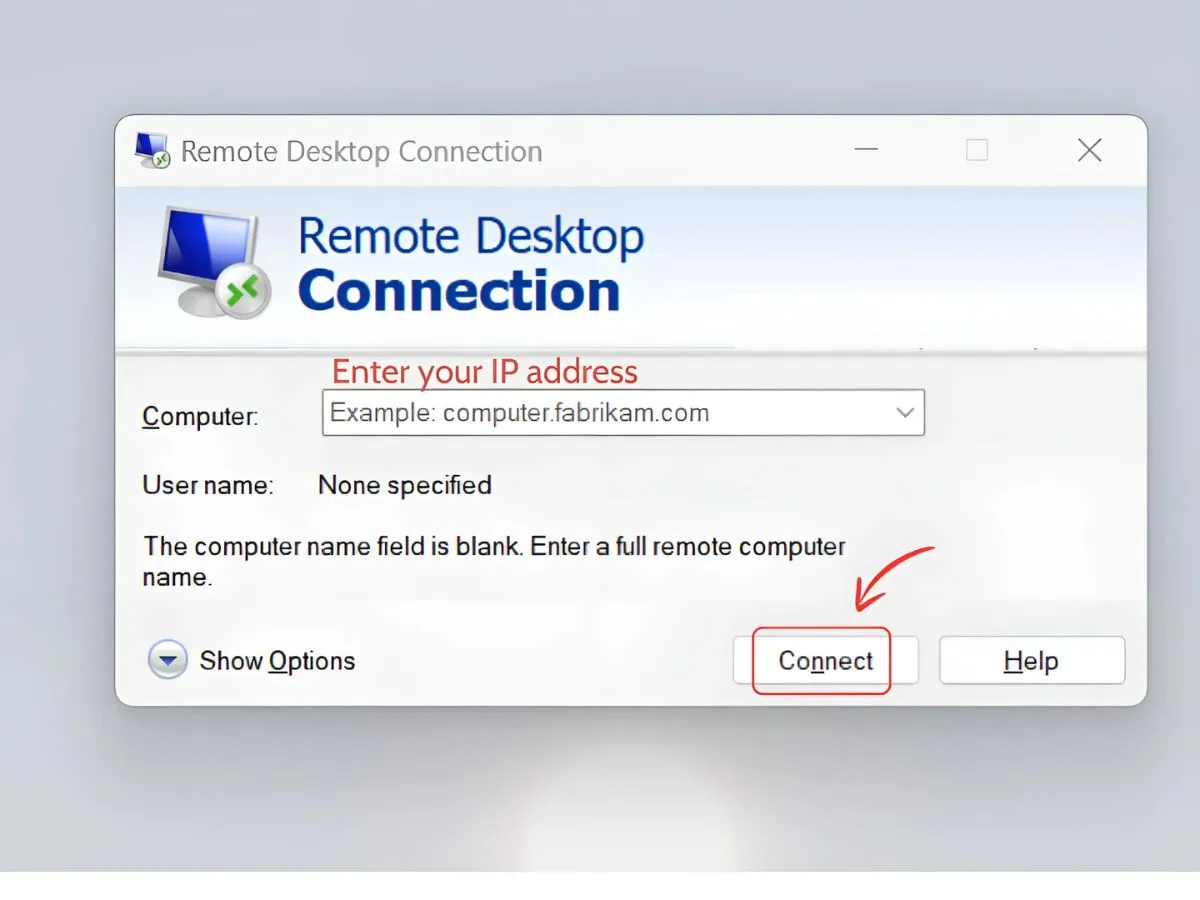
Im RDC-Fenster sehen Sie ein Feld mit der Bezeichnung Computer. Geben Sie hier die IP-Adresse Ihres Windows VPS ein. Anhand dieser Adresse weiß die Remotedesktop-Software, wo sie Ihren Server finden und mit ihm verbinden kann.
Schritt 2. Geben Sie IP, Benutzername und Passwort in die Anwendung Remotedesktopverbindung ein
Nachdem Sie die IP-Adresse eingegeben und auf Verbinden geklickt haben, wird eine Anmeldeaufforderung angezeigt. Geben Sie den Benutzernamen und das Passwort ein, die Sie von Ihrem Hosting-Provider erhalten haben. Der Standard-Benutzername ist häufig „Administrator“. Wenn Sie nicht jedes Mal das Passwort eingeben möchten, können Sie die Option Mich merken aktivieren. Stellen Sie jedoch sicher, dass Sie ein sicheres Gerät verwenden, bevor Sie diese Option aktivieren.
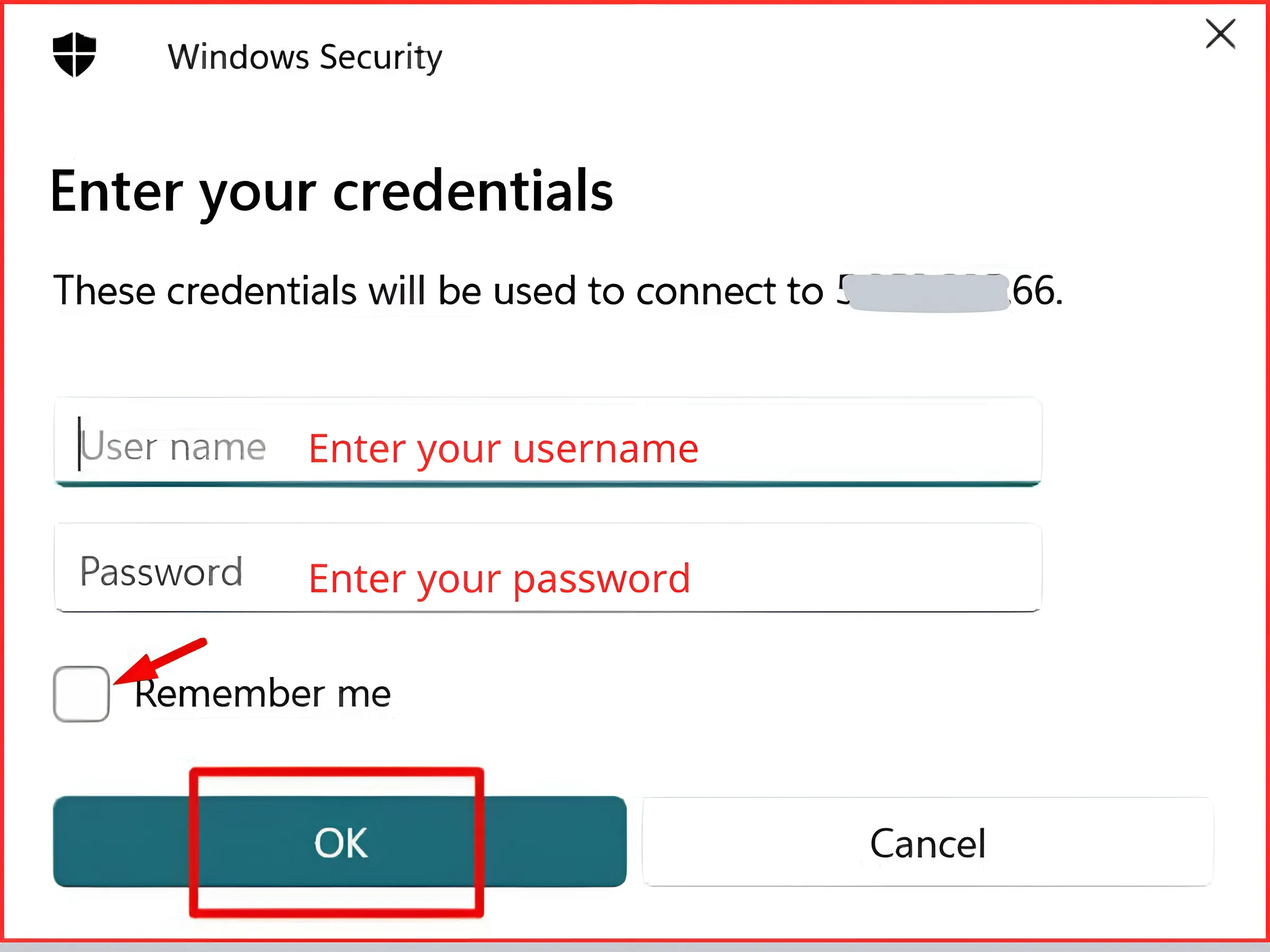
Nachdem Sie das Passwort eingegeben haben und weiter auf => OK
Schritt 3. Bestätigen Sie die Sicherheit für die Anmeldung bei VPS
RDC zeigt möglicherweise eine Warnung an, dass die Identität des Remote-Computers nicht überprüft werden kann. Dies geschieht, weil auf dem VPS kein SSL-Zertifikat für die Verbindung installiert ist. Sie können diese Warnung getrost ignorieren und das Kästchen Nicht mehr nach Verbindungen zu diesem Computer fragen markieren und dann auf Ja klicken, um fortzufahren.
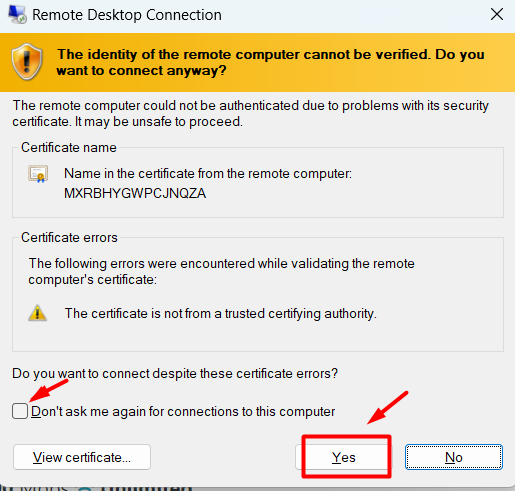
Nachdem Sie sich erfolgreich bei einem VPS-Windows eingeloggt haben, sieht die VPS-Benutzeroberfläche wie das folgende Bild aus, und das bedeutet, dass Ihr Windows VPS ist bereit zur Benutzung. Hier können Sie den VPS wie einen normalen Computer verwenden.
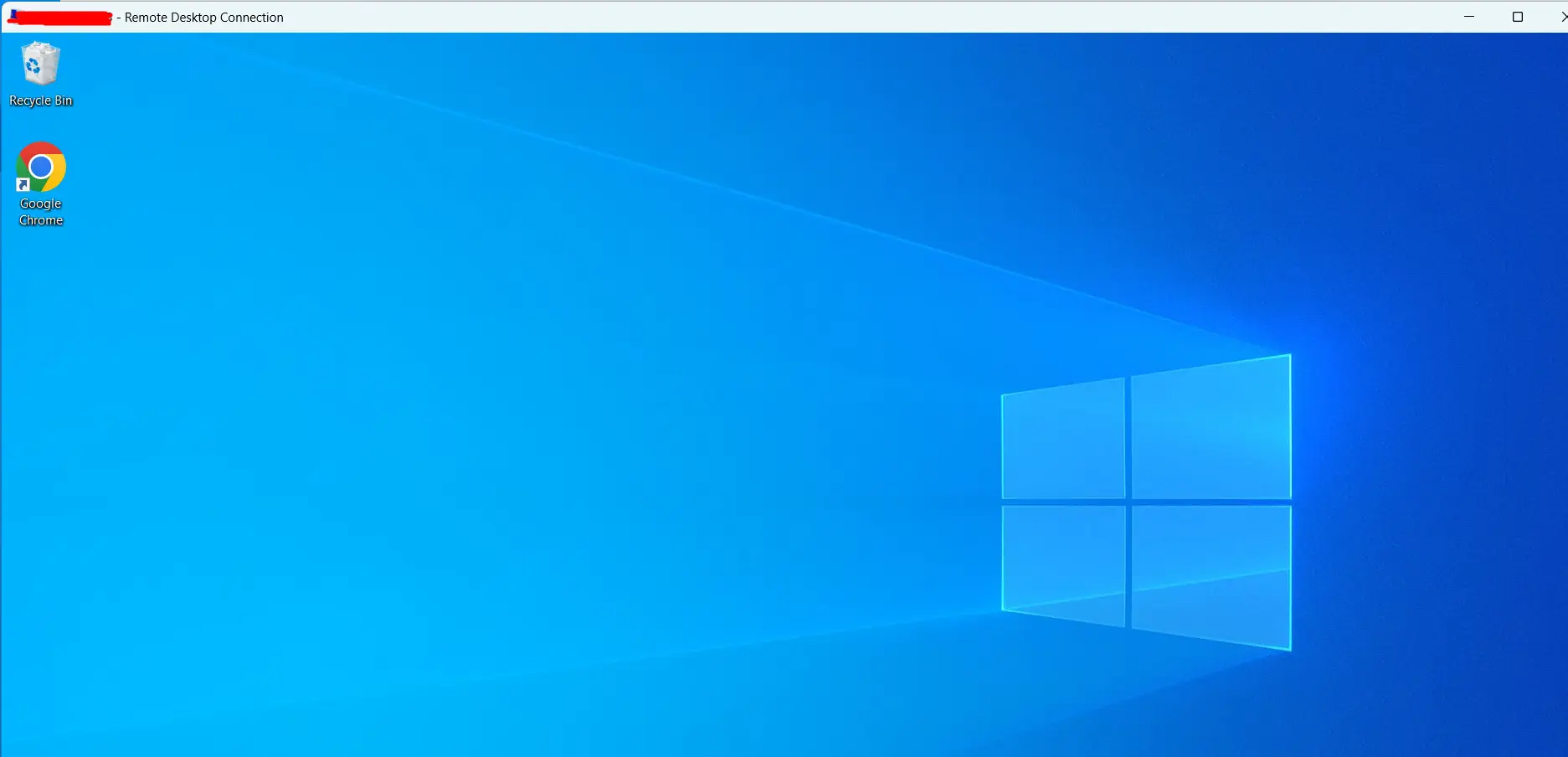
Mit den drei oben genannten Schritten können Sie sich erfolgreich bei Ihrem VPS anmelden. Nach dem Zugriff auf den VPS sollten Sie das VPS-Passwort ändern, um Ihren VPS-Service bestmöglich zu sichern.
Fazit
Die Anmeldung bei Ihrem Windows VPS über eine Remotedesktopverbindung ist eine wichtige Fähigkeit für jeden, der einen VPS verwaltet. Wenn Sie diese Schritte befolgen, können Sie von überall aus sicher auf Ihren Server zugreifen und eine Vielzahl von Verwaltungsaufgaben durchführen. Remote Desktop bietet eine zuverlässige, effiziente und sichere Möglichkeit, mit Ihrem Windows VPS zu interagieren und macht die Serververwaltung bequem und nahtlos. Vielen Dank, dass Sie den Blog von VPSWindows.com verfolgen. Wir bemühen uns, Ihnen nützliches Wissen über die Verwaltung von Windows- und Linux-VPS zu vermitteln, damit Sie das Beste aus Ihren Hosting-Diensten machen können. Schauen Sie regelmäßig vorbei, um weitere Anleitungen und Tipps zu erhalten!




